Mainos
Haluatko siirtää kaikki yhteystietosi Androidista iPhoneen? Tai ehkä haluat synkronoida Google-yhteystiedot iPhonen kanssa, jotta nämä kaksi luetteloa ovat aina identtisiä? Mistä tahansa syystä, kaikkien yhteystietojen siirtäminen eri sähköpostitoimittajiin ja käyttöjärjestelmiin voi olla pelottava tehtävä.
Jos haluat tietää, kuinka tuoda Google-yhteystietoja iCloudiin tai iPhoneen, jatka lukemista. Aiomme selittää muutamia erilaisia lähestymistapoja, joita voit käyttää.
1. Siirrä Gmail-yhteystiedot iCloudiin automaattisesti


Katsotaanpa ensin, kuinka voit synkronoida Google-kontaktisi iPhonen kanssa käyttämällä vain kahta vastaavaa mobiili-käyttöjärjestelmää. Tämä menetelmä on toteutettavissa vain, jos sinulla on sekä Android-laite että iPhone. Jos sinulla ei ole molempia laitteita, sinun on siirryttävä seuraavaan ratkaisuun.
Aloitaksesi yhteystietojen siirtämisen Androidista iPhoneen sinun on varmistettava, että Android-laitteen yhteystiedot synkronoidaan aktiivisesti Google-tilisi kanssa.
Tartu Android-laitteeseen, avaa asetukset sovellus ja mene Tilit> Google. Jos laitteeseesi on kytketty useampi kuin yksi Google-tili, muista valita oikea sähköpostiosoite.
Napauta seuraavaksi Tilin synkronointi. Näet luettelon erityyppisistä tiedoista, jotka voidaan synkronoida laitteen ja Google-tilisi välillä. Vieritä alas kohtaan Yhteydet ja varmista, että mukana oleva vaihde on Päällä asentoon.
Viimeinkin pakota manuaalinen synkronointi napauttamalla kolmea pistettä oikeassa yläkulmassa ja valitsemalla Synkronoi nyt. Anna synkronointiprosessi muutaman minuutin loppuun, ennen kuin jatkat.
IPhonessa


Nyt on aika vaihtaa laitteita. Sinun on kerrottava iPhonellesi, että vedät yhteystiedot Google-tililtäsi, jotta ne ovat käytettävissä kyseisessä laitteessa.
Käynnistä iPhone ja avaa asetukset sovellus. Vieritä asetusluetteloa alaspäin ja napauta Salasana ja tilit.
Jos et ole vielä lisännyt Google-tiliäsi iPhoneen, nyt on aika tehdä se. valita Lisää tili (nykyisten tilien luettelon alaosassa) ja valitse sitten Google ja kirjoita käyttäjätiedot.
Napauta seuraavaksi Google-merkintää tililuettelossasi. Näet neljä tietotyyppiä, jotka voit synkronoida Google-tililtäsi iPhoneen: posti, Yhteydet, Kalenterija Huomautuksia. Varmista, että vaihto tapahtuu Yhteydet on Päällä asentoon.
Anna synkronointiprosessi jonkin aikaa loppuun, ja sinun pitäisi lopulta nähdä Google-yhteystietosi iPhonen Yhteystiedot-sovelluksessa.
2. Tuo Google-yhteystiedot iPhoneen manuaalisesti
Gmail-yhteystiedot on myös mahdollista siirtää iCloudiin koskettamatta joko Android- tai iOS-laitetta. Prosessiin kuuluu yhteystietojen lataaminen Gmail-tililtäsi ja sitten niiden lähettäminen takaisin iCloud-tiliisi.
Aloita, mene kohtaan Google-yhteystiedot ja kirjoita kirjautumistietosi. Sinun pitäisi nähdä luettelo kaikista Google-yhteystiedoista.
Napauta kopio näistä Google-yhteystiedoista napsauttamalla Viedä vasemmassa paneelissa. Tämä tarjoaa sinulle kolme erilaista muotoa, joista valita: Google CSV, Outlook CSVja vCard (iOS-yhteystiedoille). Valitse vCard vaihtoehto.

Samassa valintaikkunassa voit myös valita, viedäänkö kaikki yhteystietosi vai vain valitsemasi yhteystiedot. Tee valintasi tarpeen mukaan. Kun olet valmis, napsauta Viedä. Tiedosto ladataan koneellesi.
Nyt sinun on siirryttävä iCloud-tiliisi. Siirry iCloud-verkkosivusto ja kirjoita käyttäjänimesi ja salasanasi. Näet luettelon kaikista iCloud-sovelluksista - valitse Yhteydet edetä.
Kun Yhteystiedot-sovellus latautuu, sinun on napsautettava vaihde -kuvaketta vasemmassa alakulmassa ja valitse sitten Tuo vCard ponnahdusvalikosta.

Etsi juuri lataamasi yhteystiedosto ja napsauta sitä Avata. Gmail-yhteystiedot alkavat sitten siirtää iCloud-tiliisi. Prosessi voi viedä muutaman minuutin synkronoitavien kontaktien lukumäärästä riippuen.
Heti kun tuonti on valmis, kaikki Google-yhteystietosi ovat heti käytettävissä iPhonen Yhteystiedot-sovelluksessa.
3. Siirrä Gmail-yhteystiedot iCloudiin kolmannen osapuolen sovellusten avulla
Toinen tapa siirtää yhteystietoja Androidista iPhoneen on antaa kolmannen osapuolen sovelluksen huolehtia koko prosessista puolestasi. Sovelluksen käyttöönoton jälkeen sinun ei tarvitse koskaan huolehtia manuaalisten synkronointien suorittamisesta tai tietojen viennistä / tuonnista.
Muutamia Google Play Kaupan sovelluksia kannattaa tutustua.
Bluetooth-yhteys


Kuten nimestä voi päätellä, Bluetooth Contact Transfer käyttää Bluetooth-tekniikkaa Google-yhteystietojen tuomiseen iPhoneen. Se tarjoaa kolme eri tiedostomuotoa: PDF, TXTja VCF. Jotta iPhone voi hyväksyä tiedoston, sinun on valittava VCF vaihtoehto.
Sivusta tämä on myös hienoa, jos haluat tehdä varmuuskopion Google-yhteystiedoistasi mistä tahansa syystä. Sovellusta tuetaan mainosten kanssa.
ladata: Bluetooth-yhteys (Vapaa)
Omat yhteystiedot varmuuskopio
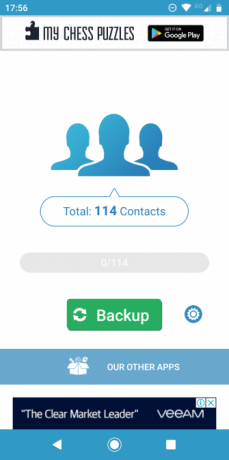

Yhteystiedot-varmuuskopiointi on toinen sovellus, jota kannattaa harkita synkronoidaksesi Google-yhteystiedot iPhoneen.
Siirräksesi sinun on asennettava sovellus Android-laitteellesi ja luotava VCF-tiedosto. Sovelluksen sisäinen vaihtoehto voi lähettää tiedoston itsellesi sähköpostitse, tosin voit siirtää myös SD-kortin tai USB: n kautta, jos haluat.
Vaikka iOS-lisäsovellus on olemassa, sinun ei tarvitse asentaa sitä lisätäksesi yhteystietoja iPhoneen. Napauta vain VCF-liitetiedostoa iPhonen sähköpostiohjelmasta ja muu prosessi on automatisoitu.
Yhteystietojen varmuuskopiointi on rajoitettu 500 yhteystietoon siirtoa kohden sovelluksen ilmaisversiossa. Pro-versio, joka myös avaa mahdollisuuden palauttaa yhteystiedot sovelluksen sisällä, maksaa 1 dollaria.
ladata: Yhteystietojen varmuuskopio Android | iOS (Ilmainen, premium-versio saatavilla)
Siirrä enemmän tietoja Androidista iPhoneen
Yhteystiedot eivät ole ainoa tietotyyppi, jonka haluat ehkä siirtää Androidista iPhoneen. Siellä on myös valokuvia, kalentereita, muistiinpanoja, latauksia ja paljon muuta.
Lisätietoja sisällön siirtämisestä kahden käyttöjärjestelmän välillä on oppaissa kuinka siirtää iOS-yhteystietoja Gmailiin 3 Menetelmät iPhonen yhteystietojen synkronoimiseksi GmailiinOnko sinun synkronoida iPhone-yhteystiedot Gmailiin? Tässä on useita tapoja varmuuskopioida ja synkronoida kaikki yhteystietosi Google-tiliin. Lue lisää ja kuinka siirtää tietoja iOS: sta tai Androidista iPhoneen.
Dan on Meksikossa asuva brittiläinen ulkomailla asukas. Hän on MUO: n sisko-sivuston, Blocks Decoded, toimitusjohtaja. Usein hän on ollut MUO: n sosiaalinen toimittaja, luova toimittaja ja taloustoimittaja. Löydät hänet vaeltelemassa näyttelylattia CES: ssä Las Vegasissa joka vuosi (PR-ihmiset, tavoita!), Ja hän tekee paljon kulissien takana -sivua…

